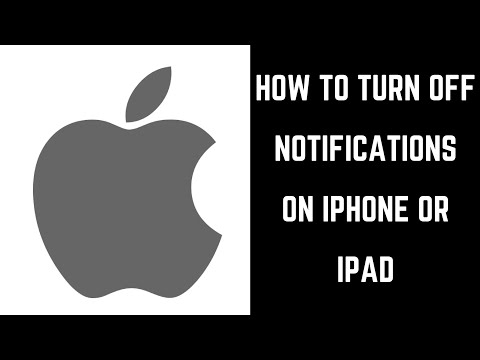يمكنك استخدام حسابات الموارد لجدولة وحجز المعدات والغرف والخدمات من خلال دعوتهم إلى الأحداث عبر البريد الإلكتروني في Microsoft Outlook. تجعل حسابات الموارد أدوات الحجز في مكان العمل عملية سهلة ومنظمة. إذا تم حجز مورد معين بالفعل لفترة محددة ، فيمكن إعداد الحساب لقبول طلبات الجدولة أو رفضها تلقائيًا. فيما يلي بعض الخطوات حول كيفية إنشاء حساب مورد داخل Microsoft Outlook.
خطوات
الطريقة الأولى من 3: إنشاء حساب بريد إلكتروني للمورد. امنح موردك حساب بريد إلكتروني واسمًا وصفيًا للمورد ؛ مثل "التلفزيون" أو "غرفة المؤتمرات الشمالية"
الطريقة 2 من 3: إنشاء حساب مورد في Microsoft Outlook 97

الخطوة 1. من قائمة "أدوات" ، انقر فوق "خيارات"

الخطوة 2. انقر فوق علامة التبويب "البريد الإلكتروني"
ضمن "إعدادات المعالجة التلقائية للبريد" ، حدد "معالجة الطلبات والاستجابات عند وصولها" ، ثم انقر فوق "موافق"

الخطوة الثالثة. انقر فوق "جدولة متقدمة" في علامة التبويب "التقويم"
- حدد الخيارات التي تريدها في القسم المسمى "معالجة طلبات الاجتماع".
- انقر فوق "موافق" في إغلاق مربع الحوار.

الخطوة 4. انقر فوق علامة التبويب "المندوبين"
انقر فوق "إضافة" واكتب اسم حساب المندوب.
- في مربع "تفويض الإذن" ، انقر فوق "المحرر في قائمة التقويم" وحدد "يتلقى المفوض نسخًا من الرسائل المتعلقة بالاجتماع المرسلة إلي" ، ثم انقر فوق "موافق".
- انقر فوق "إرسال طلبات الاجتماع والاستجابات إلى المفوض الخاص بي فقط ، وليس إلي" ثم انقر فوق "موافق".
الطريقة الثالثة من 3: إنشاء حساب مورد في Microsoft Outlook 98 و 2010

الخطوة 1. اذهب إلى قائمة "الأدوات"
انقر فوق "خيارات".

الخطوة الثانية. انقر على "خيارات التقويم" ، ثم انقر على "جدولة الموارد"
- حدد الخيارات التي تريدها في قسم "معالجة طلبات الاجتماع" ، ثم انقر فوق "موافق".
- قم بإزالة علامة الاختيار الموجودة بجوار "التذكير الافتراضي" في بداية قسم التقويم.

الخطوة 3. انتقل إلى علامة التبويب "المندوبين"
انقر فوق "إضافة" واكتب اسم حساب المندوب.
- في مربع "إذن التفويض" ، انقر فوق "المحرر في قائمة التقويم" وحدد "يتلقى المفوض نسخًا من الرسائل المتعلقة بالاجتماع المرسلة إلي" ، ثم انقر فوق "موافق".
- انقر لتحديد "إرسال طلبات واستجابات الاجتماع إلى المفوض فقط ، وليس إلي" ثم انقر فوق "موافق".
نصائح
- بعد إنشاء مورد ، قد يستغرق التحديث بضع دقائق اعتمادًا على سرعة معالجة خادم Microsoft Exchange. للسماح بحدوث المعالجة ، اسمح لجهاز الكمبيوتر المحلي لديك بالجلوس في وضع الخمول لمدة 30 ثانية على الأقل.
- قبل أن تتمكن من إنشاء مورد جديد في Outlook ، يجب أن يكون لديك بالفعل حساب بريد إلكتروني تم إعداده للمفوض. يمكنك إما استخدام حساب بريد إلكتروني موجود أو إعداد حساب مخصص للمفوض.
- يمكنك تكوين حسابات الموارد للرد على طلبات الاجتماع تلقائيًا. يمكن القيام بذلك في علامة التبويب "التقويم" ضمن "الجدولة المتقدمة".
- لتبسيط معالجة الموارد المتعددة ، يمكنك إعداد كمبيوتر مخصص يتم تسجيل دخوله إلى حساب المفوض في Microsoft Outlook. بهذه الطريقة ، يمكنك بسهولة إدارة الحجوزات لعدة موارد مختلفة في وقت واحد.